
SAMTRON 73V/93V
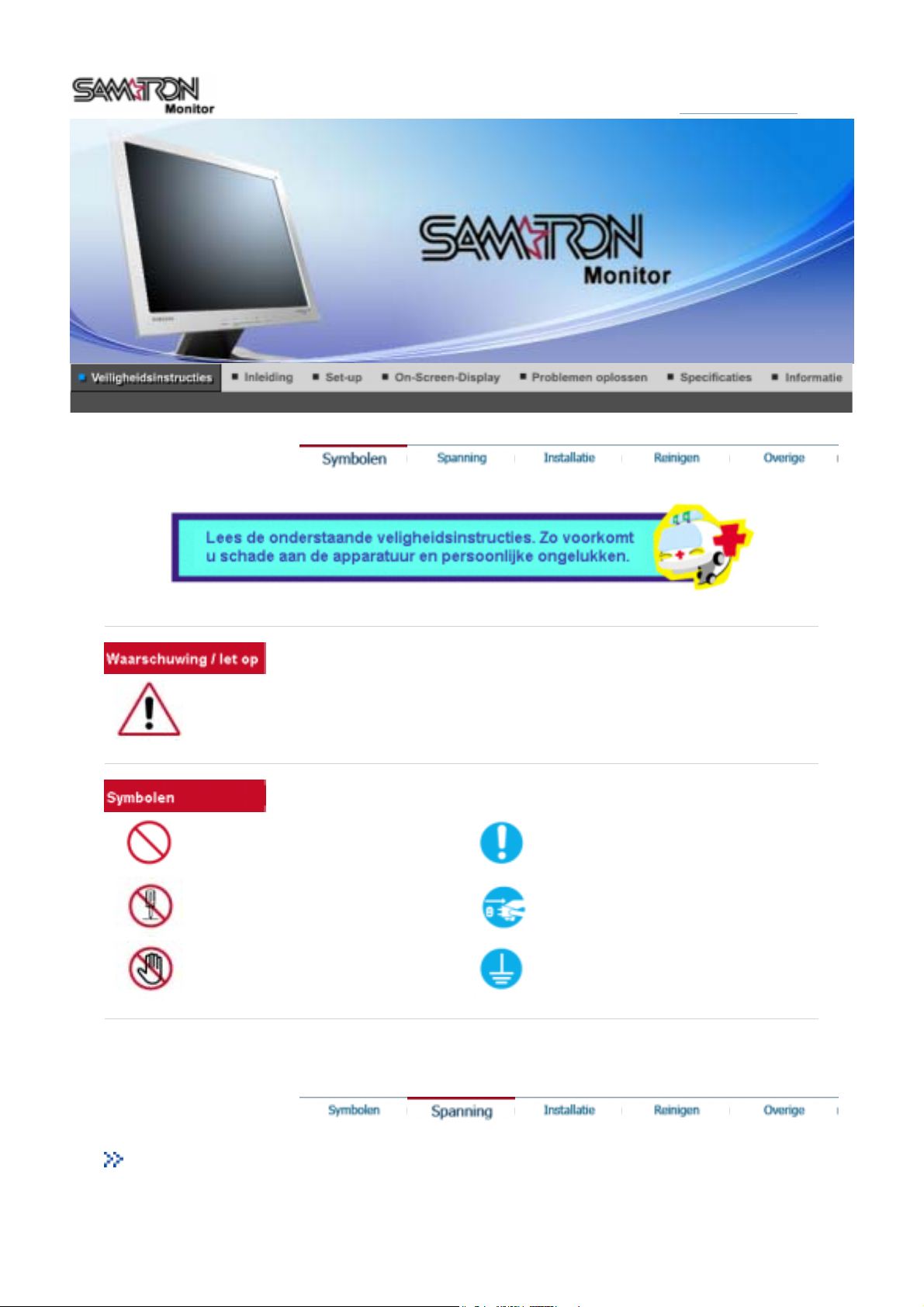
A
A
Het niet-naleven van instructies die aangegeven worden met dit symbool, kan lichamelijk letsel of
schade aan de apparatuur veroorzaken.
Verboden Goed lezen
Niet demonteren Trek de stekker uit het stopcontact
Niet aanraken
Elektriciteit
ls u de monitor regelmatig enige tijd niet gebruikt, is het handig om op de pc de DPMS
instelling voor energiebeheer van de monitor aan te zetten. Wanneer u een
schermbeveiliging (screensaver) gebruikt, schakel dan bij de instellingen hiervan de
arden om een elektrische schok te
voorkomen
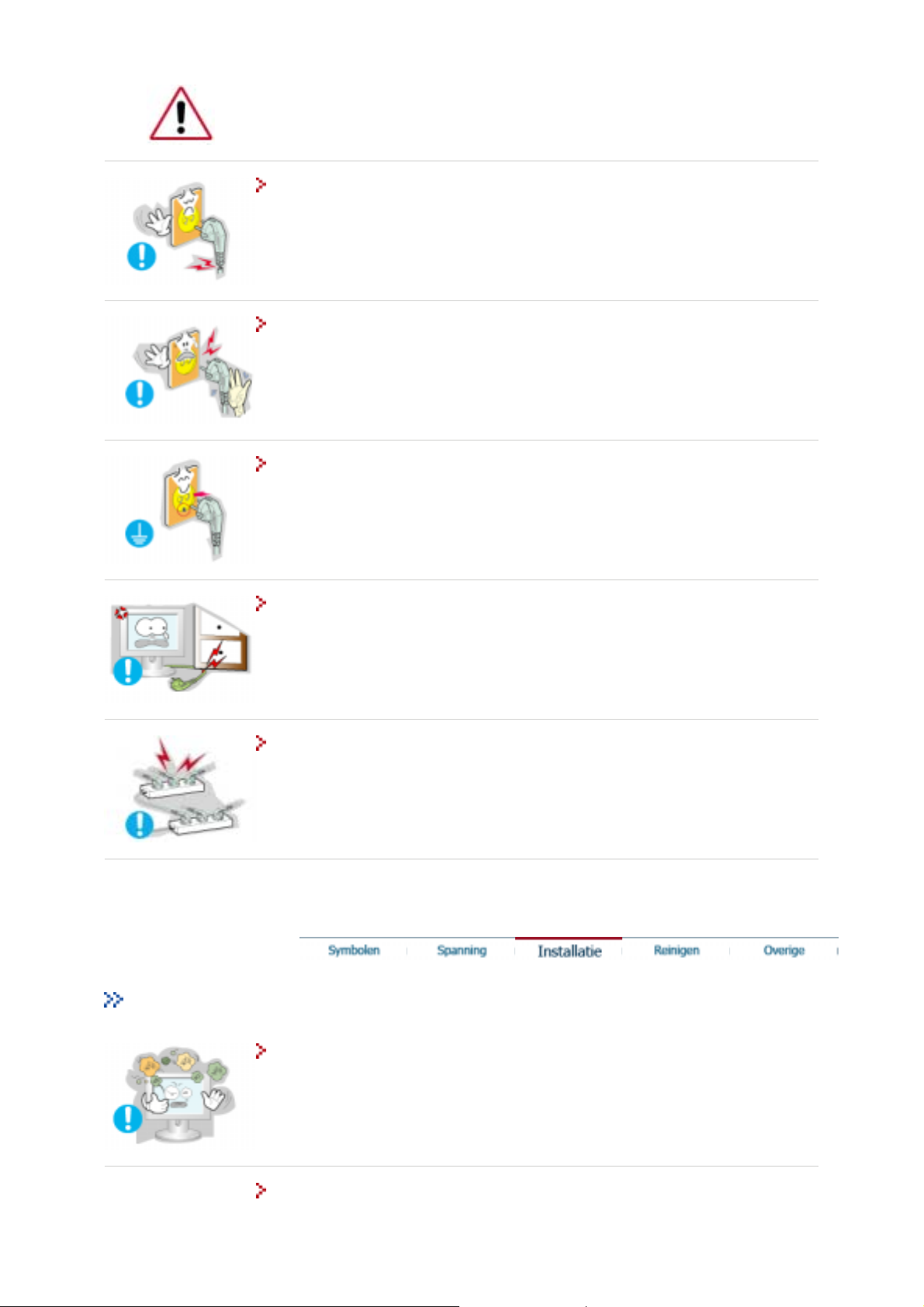
energiebesparende functies in.
Gebruik geen beschadigde of niet goed bevestigde stekker.
Dit kan leiden tot elektrische schokken en brand.
z
Trek de stekker niet aan de kabel uit het stopcontact en raak de stekker nooit
aan met natte handen.
Dit kan leiden tot elektrische schokken en brand.
z
Gebruik alleen een stekker en stopcontact die zijn voorzien van een
aardeaansluiting.
Wanneer het apparaat niet goed is geaard, kan dit leiden tot schokken of
z
schade aan het apparaat.
Installatie
Voorkom knikken en beschadigingen van de kabel en de stekker door ze niet
te ver te buigen en er geen voorwerpen op te plaatsen.
Wanneer u zich hier niet aan houdt, kan dit leiden tot elektrische schokken en
z
brand.
Sluit niet teveel verlengsnoeren aan op hetzelfde stopcontact.
Hierdoor kan brand ontstaan.
z
Zet uw monitor in een ruimte met een lage luchtvochtigheid en zo weinig
mogelijk stof.
Zo voorkomt u kortsluiting en brand in de monitor.
z
Laat de monitor niet vallen wanneer u hem verplaatst.
Dit kan leiden tot schade aan het apparaat en persoonlijke ongelukken.
z
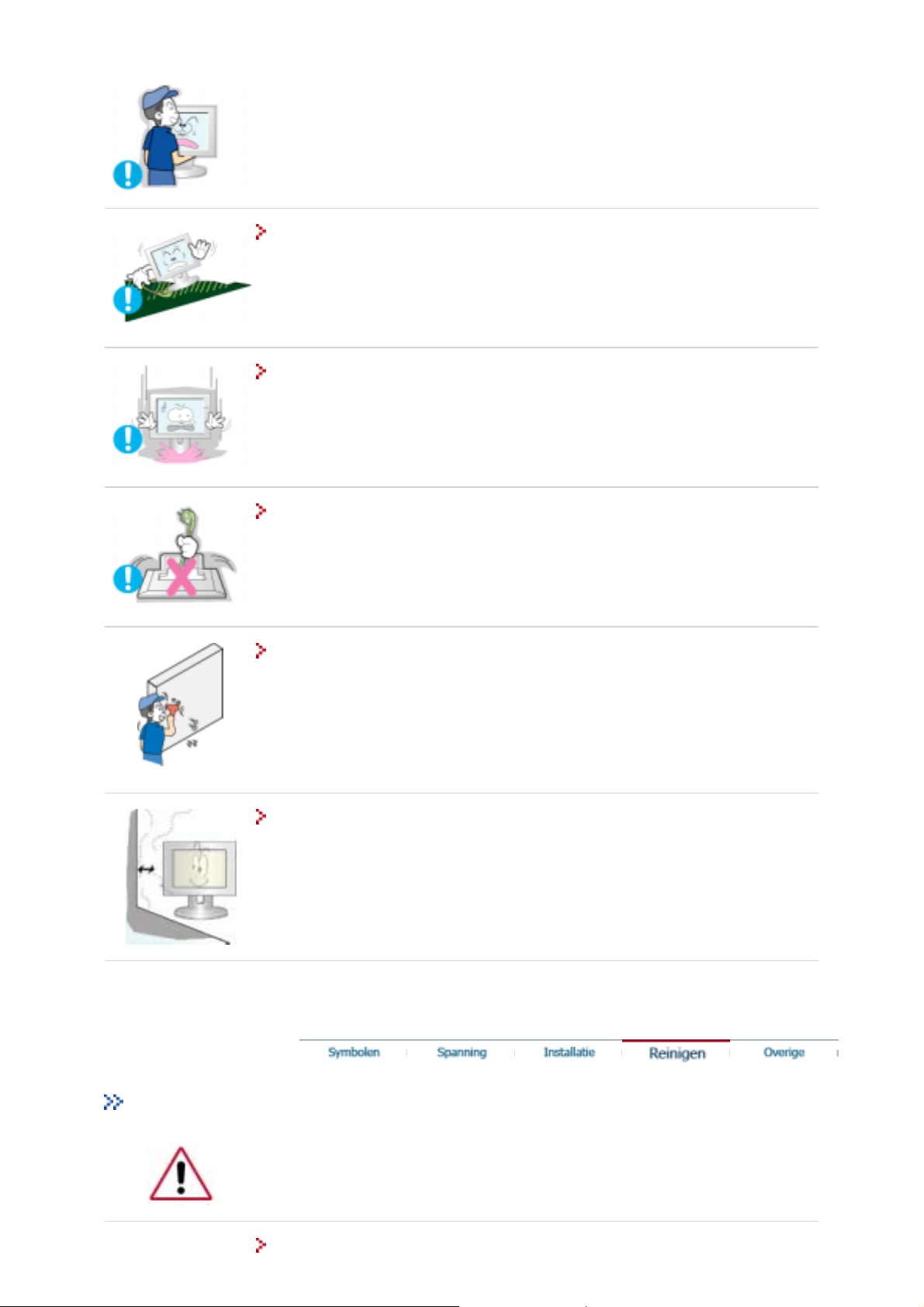
Zet de monitor op een vlakke, stabiele ondergrond.
Wanneer de monitor valt, kan dit leiden tot persoonlijke ongelukken.
z
Zet de monitor voorzichtig op zijn plaats.
Zo voorkomt u schade aan de monitor.
z
Leg de monitor nooit met de voorkant omlaag.
Het oppervlak van de beeldbuis kan anders beschadigd raken.
z
Het installeren van een wandbeugel moet door een deskundig persoon
uitgevoerd worden.
Reinigen
Als dit echter niet door een kundig persoon wordt uitgevoerd, kan dit resulteren
z
in schade of letsel.
Gebruik altijd het montagegereedschap dat beschreven staat in de
z
gebruiksaanwijzing.
Laat voldoende ruimte over voor ventilatie tussen het product en de muur.
Door slechte ventilatie kan de temperatuur in het apparaat stijgen waardoor
z
uiteindelijk brand kan ontstaan.
Reinig de behuizing van de monitor en/of het oppervlak van de beeldbuis van de TFTLCD met een licht vochtig, zacht doekje.
Spuit nooit schoonmaakmiddel rechtstreeks op de monitor.
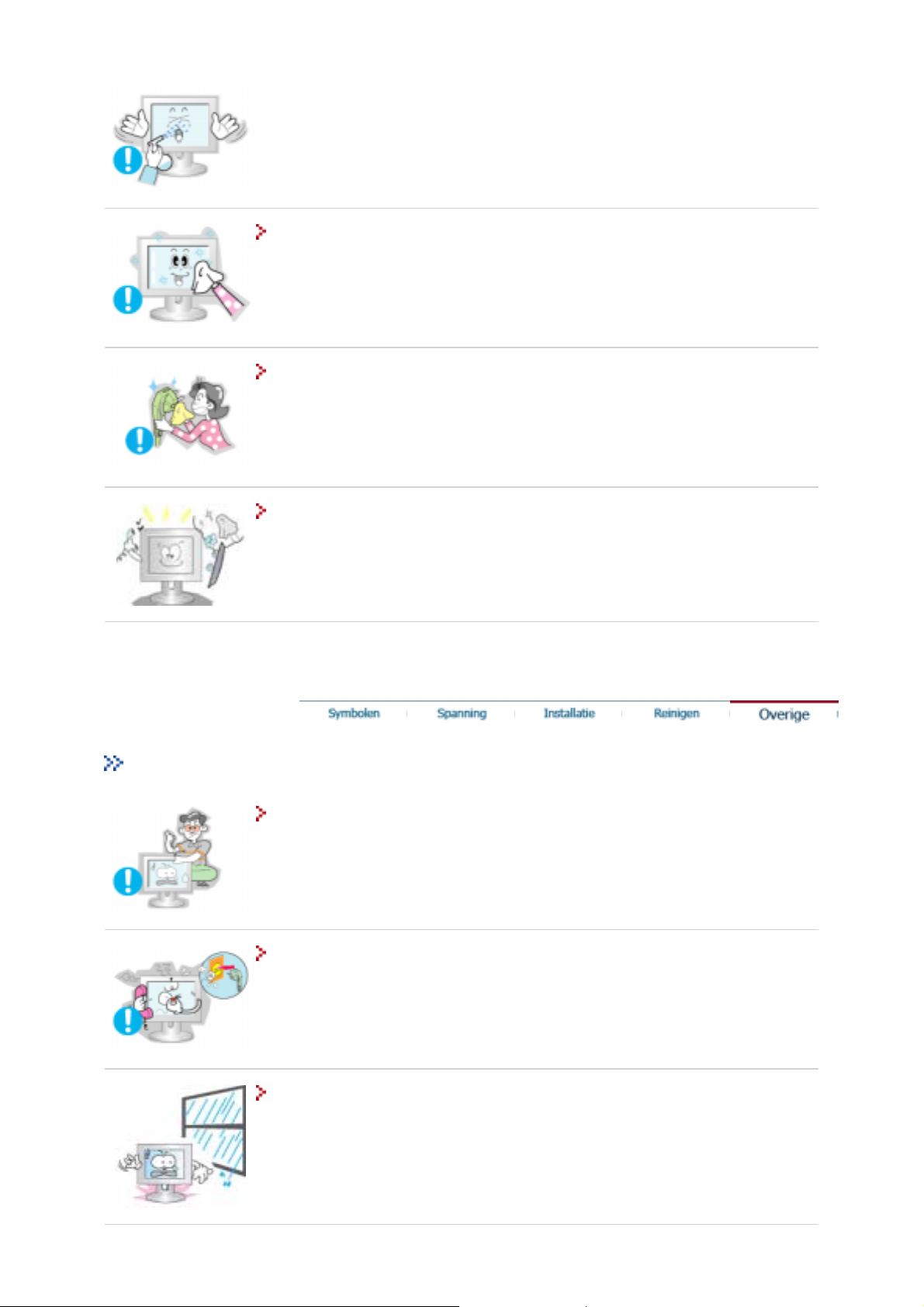
Dit kan leiden tot schade, elektrische schokken en brand.
z
Gebruik een aanbevolen schoonmaakmiddel en een zachte doek.
Als er stof of vuil tussen de pootjes van de stekker zit, moet u dit zorgvuldig
verwijderen met een droge doek.
Vuil tussen de stekker kan leiden tot elektrische schokken en brand.
z
Neem contact op met een service center of customer center om de binnenzijde
van het apparaat jaarlijks te laten reinigen.
Overige
Houd de binnenzijde van het product schoon. Stof dat zich in de loop der tijd
z
heeft opgehoopt binnenin het apparaat kan storingen of brand veroorzaken.
Behuizing niet openen of verwijderen. In de monitor bevinden zich geen
onderdelen die door de gebruiker kunnen worden vervangen.
Dit kan leiden tot elektrische schokken en brand.
z
Laat reparatie over aan een gekwalificeerde servicemonteur.
z
Als uw monitor niet normaal werkt - met name bij ongewone geluiden of geuren
- moet u onmiddellijk de stekker uit het stopcontact halen en contact opnemen
met een geautoriseerde dealer of service center.
Dit kan leiden tot elektrische schokken en brand.
z
Zorg er voor dat er geen druppels water in de monitor kunnen lopen of
voorkom dat de monitor vochtig wordt.
Hierdoor kan een defect optreden, een elektrische schok ontstaan of kan er
z
brand uitbreken.
Zorg er met name voor dat u de monitor niet gebruikt in de buurt van water of
z
wordt blootgesteld aan sneeuw of regen.
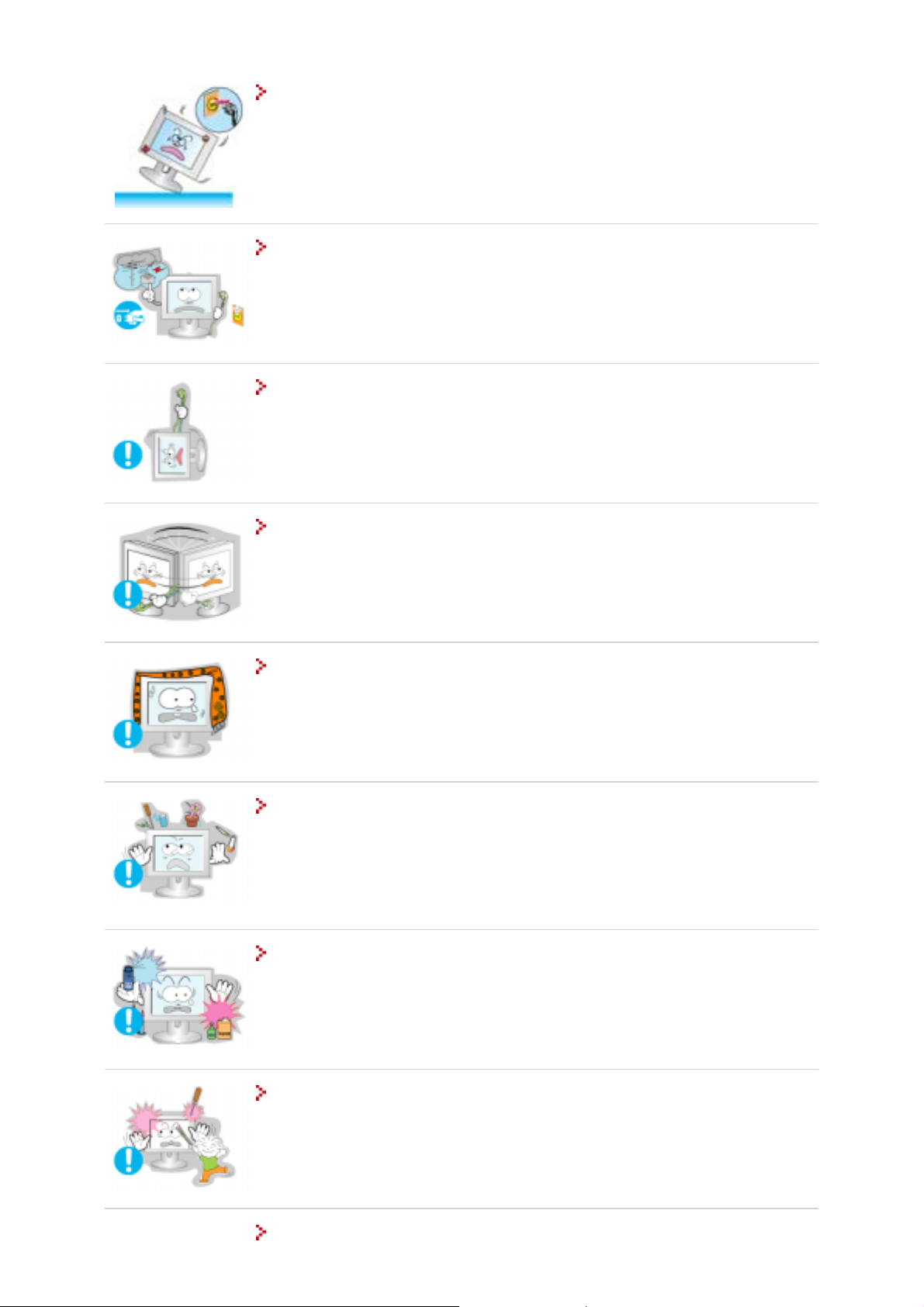
Als u de monitor laat vallen of de behuizing beschadigd is, moet u de monitor
uitschakelen en het netsnoer eruit halen.
Een defecte monitor kan een elektrische schok of brand veroorzaken.
z
Neem aansluitend contact op met het servicecentrum.
z
Schakel de stroom niet in als het buiten onweert en bliksemt of maak
gedurende een langere periode geen gebruik van de monitor.
Een defecte monitor kan een elektrische schok of brand veroorzaken.
z
Probeer de monitor niet te verplaatsen door aan de stroomkabel of de
signaalkabel te trekken.
Dit kan leiden tot storingen, elektrische schokken en brand ten gevolge van
z
schade aan de kabel.
Probeer de monitor niet te draaien door aan de stroomkabel of de signaalkabel
te trekken.
Dit kan leiden tot storingen, elektrische schokken en brand ten gevolge van
z
schade aan de kabel.
Zorg dat de ventilatieopeningen in de behuizing van de monitor vrij
toegankelijk blijven.
Onvoldoende ventilatie kan leiden tot storingen of brand.
z
Zet geen beker met water, chemicaliën of andere kleine metalen voorwerpen op
de monitor.
z
Hierdoor kan een defect optreden, een elektrische schok ontstaan of kan er
brand uitbreken.
Als een onbekende substantie in de monitor loopt, dient u het netsnoer eruit te
z
trekken en contact op te nemen met het servicecentrum.
Gebruik of bewaar geen brandbare stoffen in de buurt van de monitor.
Dit kan leiden tot brand en explosies.
z
Steek nooit voorwerpen door de openingen in de behuizing van de monitor.
Zeker bij metalen voorwerpen kan dit leiden tot elektrische schokken, brand en
z
persoonlijke ongelukken.
Stop geen metalen voorwerpen, zoals gereedschappen, draad of boren of
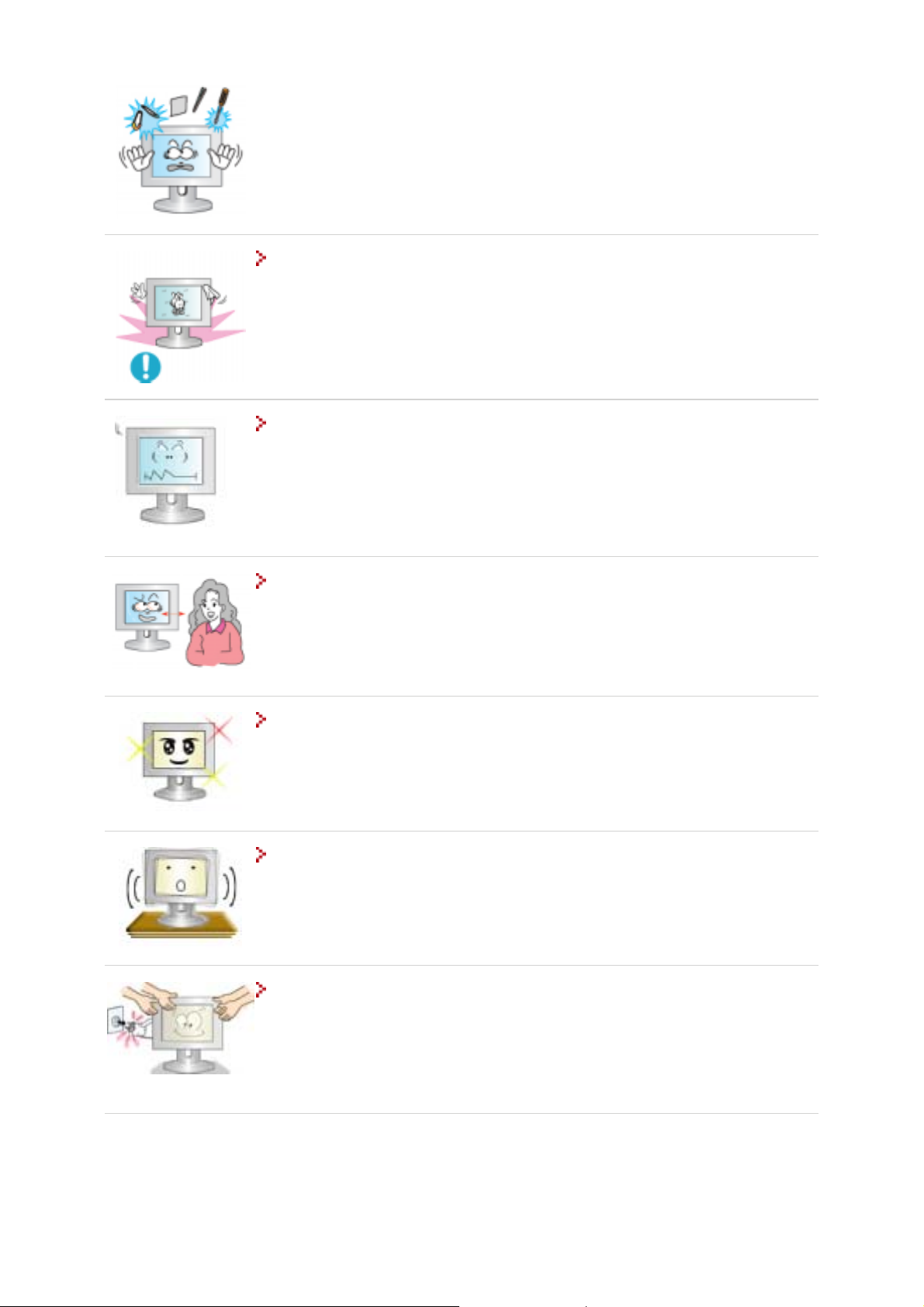
dingen die gemakkelijk vlam kunnen vatten, zoals stukjes papier of lucifers in
de luchtgaten of de hoofdtelefoon of de A/V-poorten op de monitor.
Hierdoor kan een defect optreden, een elektrische schok ontstaan of kan er
z
brand uitbreken.
Neem altijd contact op met het servicecentrum, als er vreemde
z
substanties/voorwerpen de monitor binnendringen.
Als het beeld gedurende langere tijd stilstaat, kan de afbeelding licht
"inbranden".
Zet de monitor in de spaarstand of activeer een screensaver, als u gedurende
z
langere tijd de monitor niet gebruikt.
Stel de resolutie en de frequentie in op de gewenste niveaus van het model.
Een niet geschikte resolutie en frequentie kan uw gezichtsvermogen letsel
z
toebrengen.
15 inch - 1024 X 768
17,19 inch - 1280 X 1024
Houd een geschikte afstand tussen uw ogen en het scherm van de monitor.
Als u voortdurend te dicht op de monitor zit, kan hierdoor schade ontstaan aan
z
het gezichtsvermogen.
Neem minstens een pauze van 5 minuten, na ieder uur dat u gebruik maakt van
de monitor, om de vermoeidheid van de ogen te ontlasten.
Zet de monitor niet op een plaats neer, waar hij blootgesteld kan worden aan
sterke trillingen.
Als de monitor toch wordt blootgesteld aan sterke trillingen, kan hierdoor
z
brandgevaar ontstaan. Bovendien kunnen de trillingen ook een negatieve
invloed hebben op de levensduur van de monitor.
Zet de aan/uit-schakelaar op uit en trek het netsnoer uit de contacdoos
wanneer u de monitor gaat verplaatsen.
Zorg dat alle kabels, inclusief de antennekabel en met andere apparatuur
verbonden kabels, zijn losgekoppeld voordat u de monitor verplaatst.
Indien u een kabel niet loskoppelt, kan deze beschadigd raken. Dit kan leiden
z
tot brand of een elektrische schok.
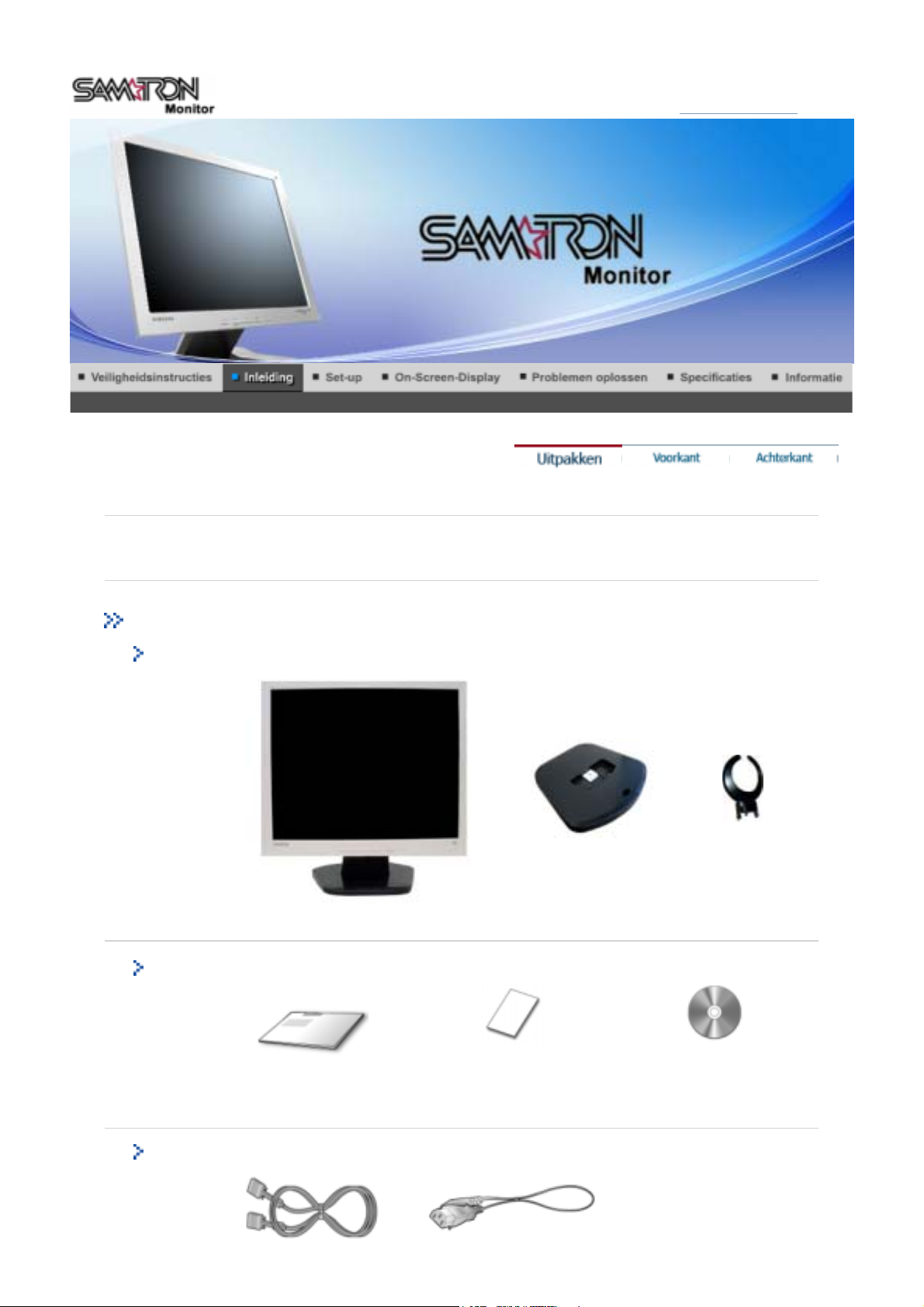
p
g
Kijk of de volgende items zijn meegeleverd met uw monitor. Als er iets ontbreekt, Neem dan contact op
Uitpakken
Monitor met voet
met uw dealer.
Handleiding
Kabel
Snelstart
installatiehandleidin
Monitor Onderaan O
Garantiekaart
Cd met handleiding en
stuurprogramma's
hangbeugel
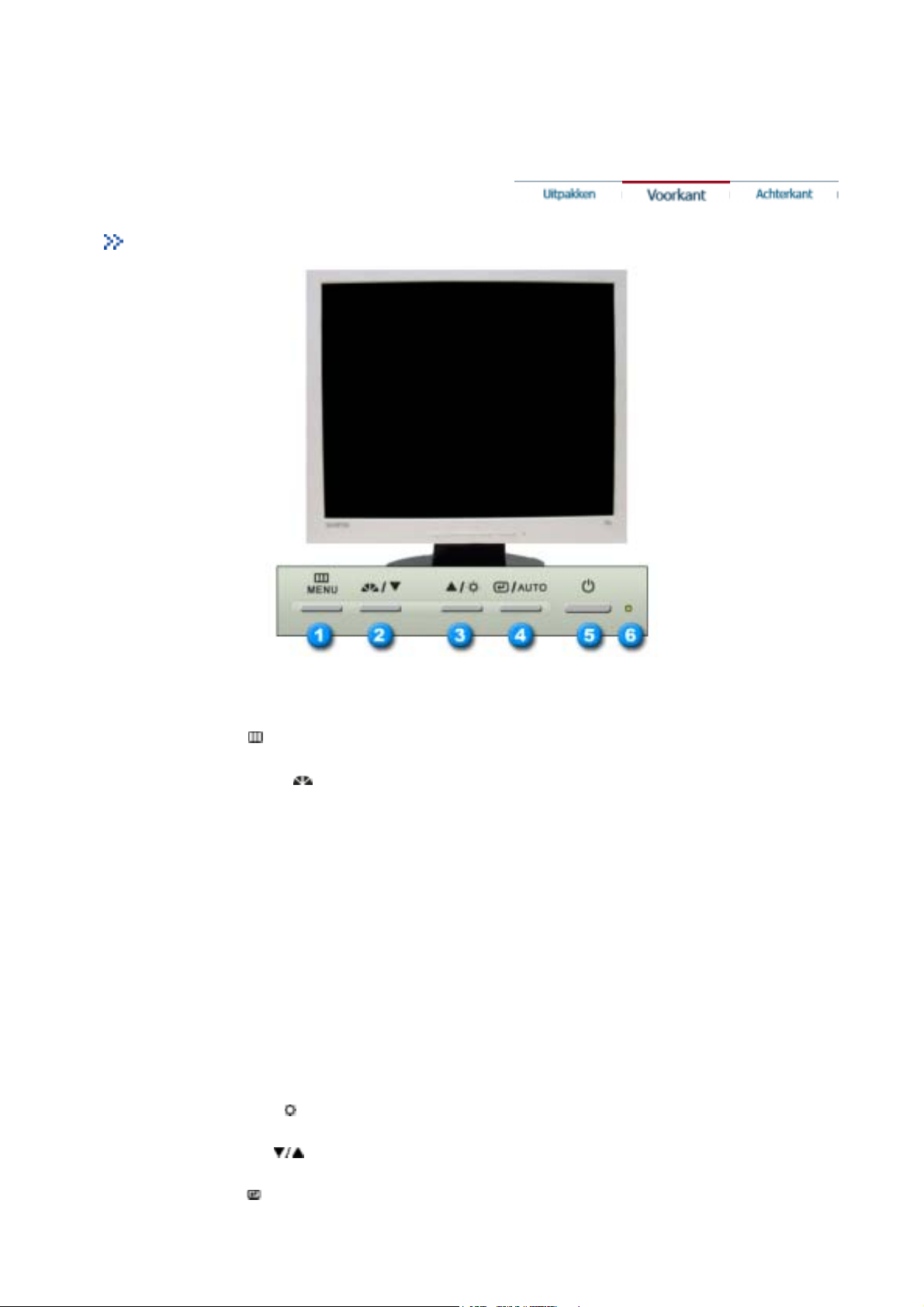
Voorkant
D-Sub-kabel Stroomkabel
1. Menu-knop [ ]
2. MagicBright-knop [ ]
Hiermee opent u het OSD-menu. Deze optie wordt ook gebruikt om het
OSD-menu af te sluiten of om terug te keren naar het vorige menu.
MagicBright is een nieuwe functie, die afhankelijk van de soort afbeelding
waarnaar uw bekijkt, een zo optimaal mogelijke weergave produceerd.
Momenteel zijn er drie opties beschikbaar: Tekst, Internet en
Entertainment. Iedere optie heeft zijn eigen vooraf ingestelde
helderheidswaarde. Iedere optie kunt u gemakkelijk selecteren door op
de betreffende MagicBright-knop te drukken.
: Normal Brightness
1) Text
For documentations or works involving heavy text.
2) Internet
For working with a mixture of images such as text and graphics.
3) Entertain
For watching motion pictures such as a DVD or VCD.
4) Custom
Although the values are carefully chosen by our engineers, the preconfigured values may not be comfortable to your eyes depending on
your taste.
If this is the case, adjust the Brightness and Contrast by using the
OSD menu.
: Medium Brightness
: High Brightness
3. Brightness knop [ ]
2,3. Instel-knoppen [ ]
4. Enter knop [ ]
Automatische knop
Als het OSD-menu niet geactiveerd is op het scherm, druk dan op de
knop om de helderheid in te stellen.
Met deze knoppen kunt u onderdelen in het menu selecteren en
aanpassen.
De optie wordt gebruikt om het OSD-menu te selecteren.
Druk op deze knop om de OSD automatisch aan te passen.
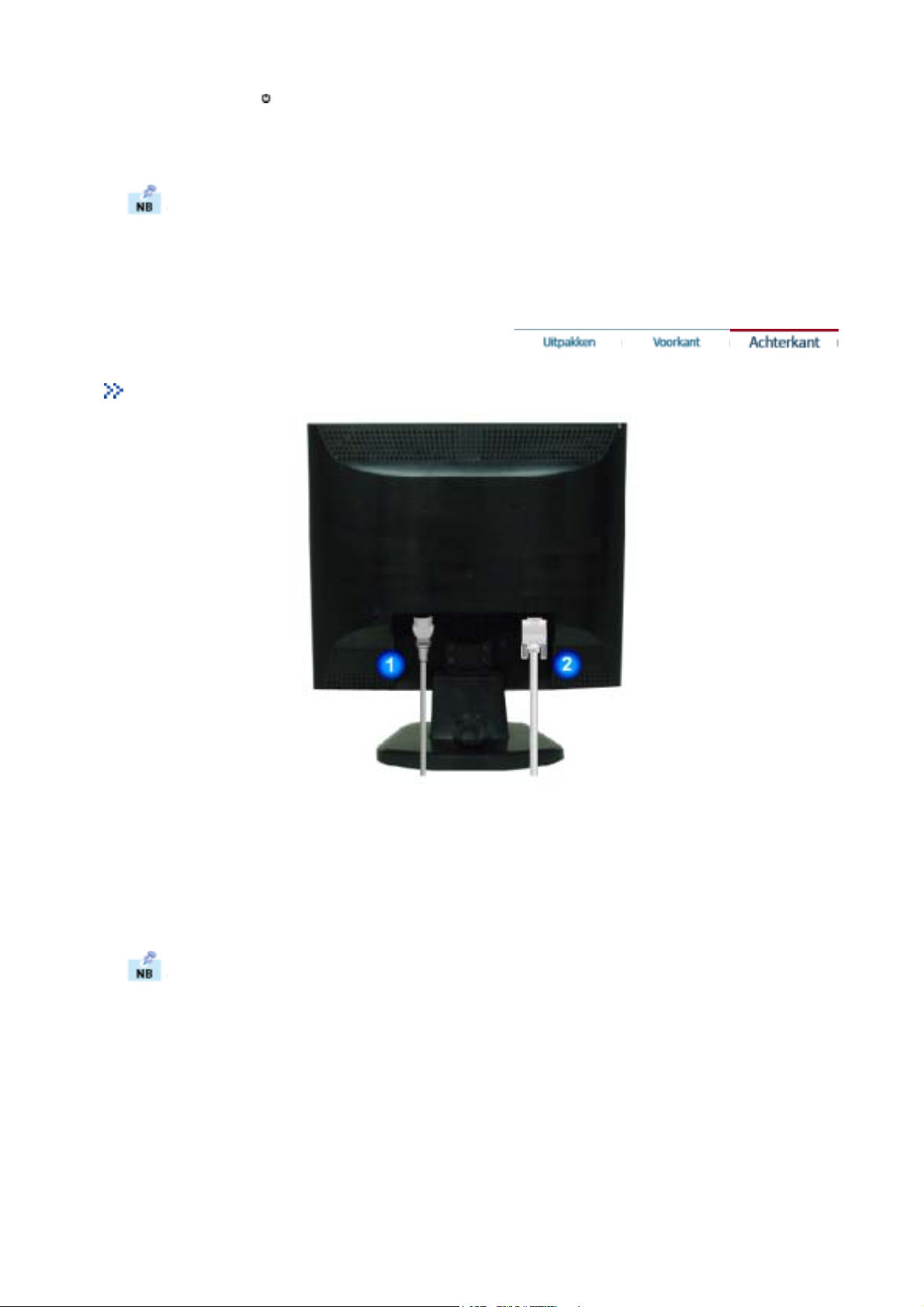
5. Aan/uit-knop [ ]
6. Aan/uit-lampje
Meer informatie over het besparen van energie treft u aan in de handleiding, onder de knop
Energiebeheer. U bespaart energie als u uw monitor UITSCHAKELT wanneer u hem niet meer
gebruikt.
Achterkant
Gebruik deze knop om de monitor aan of uit te zetten.
Dit lampje wordt groen tijdens normale bewerkingen en gaat knipperen
als de monitor uw aanpassingen opslaat.
(De configuratie aan de achterkant van de monitor kan van product tot product variëren. )
1. Netaansluiting
2. 15-pin D-Sub-poort
Zie Aansluiten voor meer informatie over het aansluiten van kabels.
Sluit het netsnoer aan op de netaansluiting aan de achterkant van uw
monitor.
Verbind de signaal met de 15-pin D-Sub -stekker aan de achterkant van uw
computer.
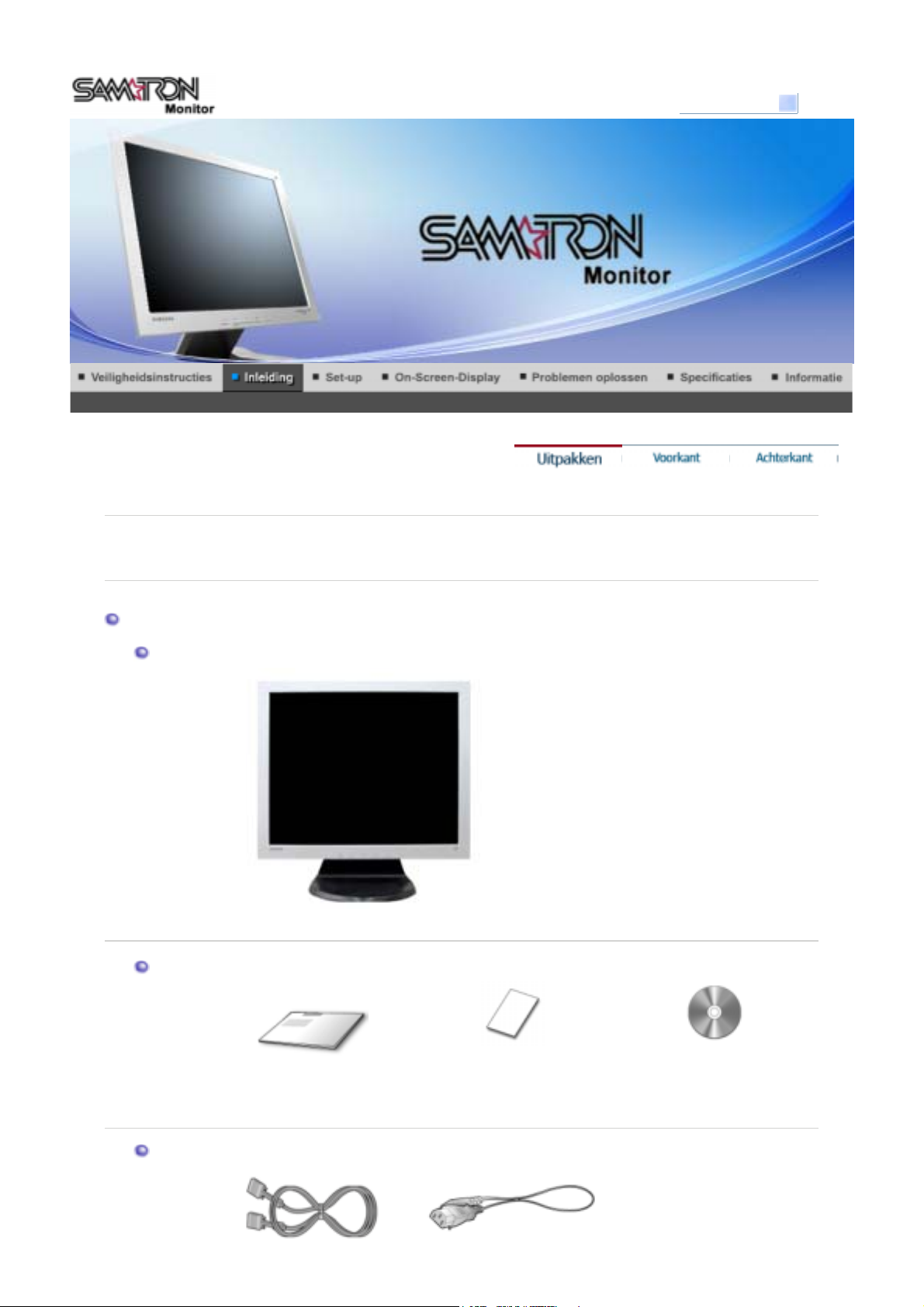
g
Kijk of de volgende items zijn meegeleverd met uw monitor. Als er iets ontbreekt, Neem dan contact op
met uw dealer.
Uitpakken
Monitor met voet
Selecteer de naam
van het model
SAMTRON 93V
Handleiding
Kabel
Snelstart
installatiehandleidin
Monitor
Garantiekaart
Cd met handleiding en
stuurprogramma's
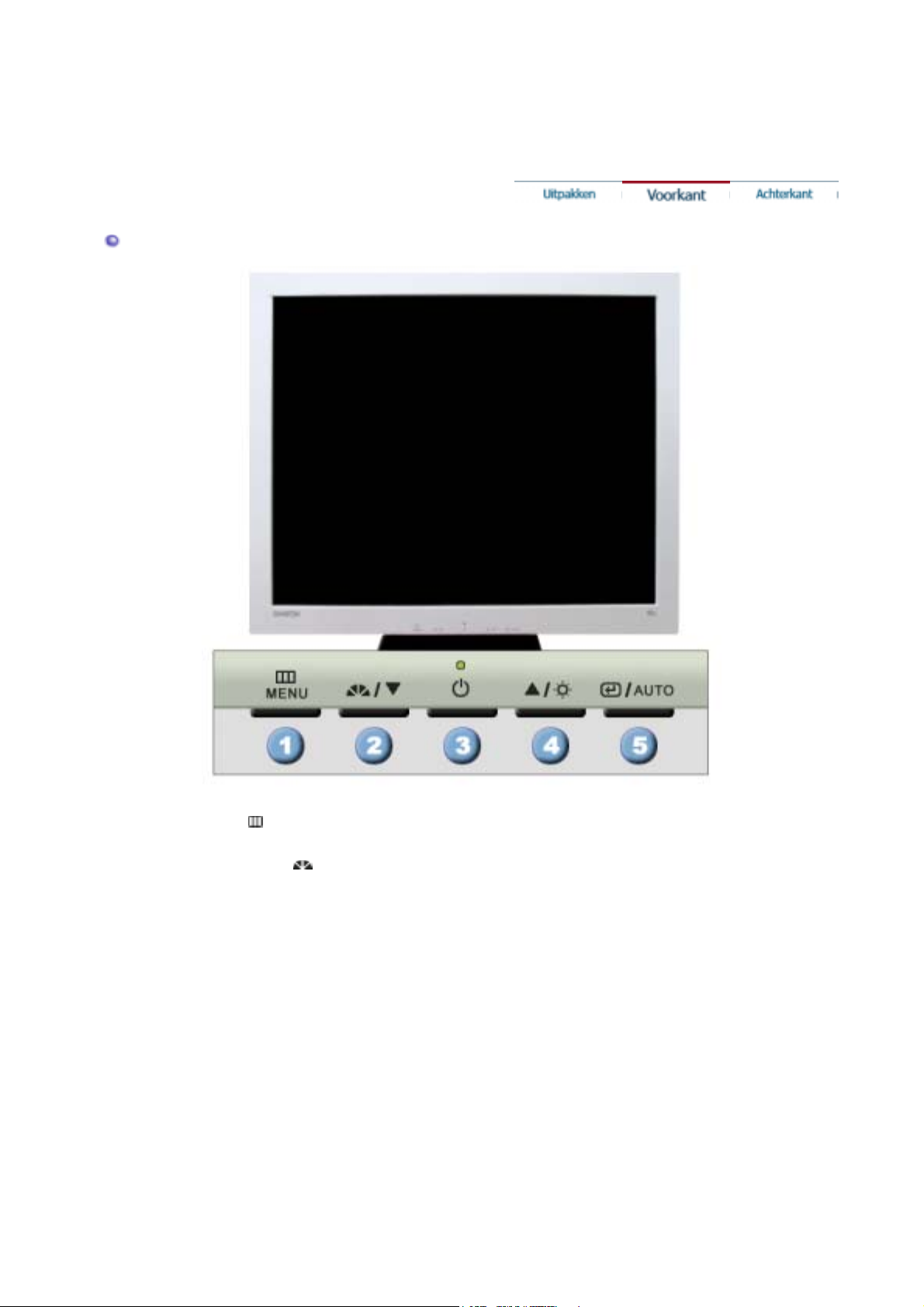
Voorkant
D-Sub-kabel Stroomkabel
1. Menu-knop [ ]
2. MagicBright-knop [ ]
3. Aan/uit-knop
Aan/uit-lampje
Hiermee opent u het OSD-menu. Deze optie wordt ook ge br uikt om het
OSD-menu af te sluiten of om terug te keren naar het vorige menu.
MagicBright is een nieuwe functie, die afhankelijk van de soort afbeelding
waarnaar uw bekijkt, een zo optimaal mogelijke weergave produceerd.
Momenteel zijn er drie opties beschikbaar: Tekst, Internet en
Entertainment. Iedere optie heeft zijn eigen vooraf ingestelde
helderheidswaarde. Iedere optie kunt u gemakkelijk selecteren door op
de betreffende MagicBright-knop te drukken.
: Normal Brightness
1) Text
For documentations or works involving heavy text.
2) Internet
For working with a mixture of images such as text and graphics.
3) Entertain
For watching motion pictures such as a DVD or VCD.
4) Custom
Although the values are carefully chosen by our engineers, the preconfigured values may not be comfortable to your eyes depending on
your taste.
If this is the case, adjust the Brightness and Contrast by using the
OSD menu.
>>Klik hier om een animatiefilmpje te b eki jken.
Gebruik deze knop om de monitor aan of uit te zetten.
Dit lampje wordt groen tijdens normale bewerkingen en gaat knipperen
: Medium Brightness
: High Brightness
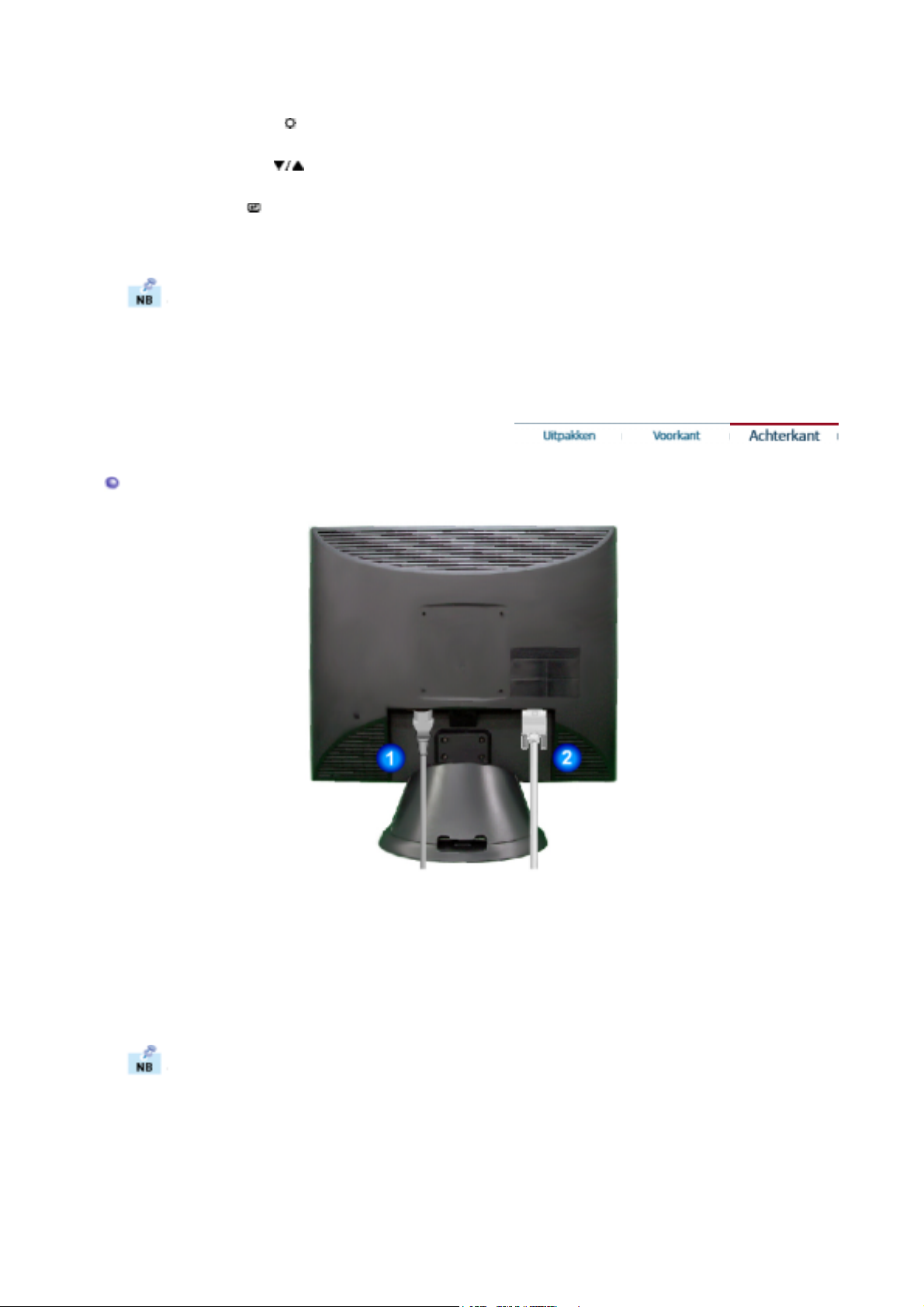
4. Brightness knop [ ]
2,4. Instel-knoppen [ ]
5. Enter knop [ ]
Automatische knop
Meer informatie over het besparen van energie treft u aan in de handleiding, onder de knop
Energiebeheer. U bespaart energie als u uw monitor UITSCHAKELT wanneer u hem niet meer
gebruikt.
Achterkant
als de monitor uw aanpassingen opslaat.
Als het OSD-menu niet geactiveerd is op het scherm, druk dan op de
knop om de helderheid in te stellen.
Met deze knoppen kunt u onderdelen in het menu selecteren en
aanpassen.
De optie wordt gebruikt om het OSD-menu te selecteren.
Druk op deze knop om de OSD automatisch aan te passen.
(De configuratie aan de achterkant van de monitor kan van product tot product variëren. )
1. Netaansluiting
2. 15-pin D-Sub-poort
Zie Aansluiten voor meer informatie over het aansluiten van kabels.
Sluit het netsnoer aan op de netaansluiting aan de achterkant van uw
monitor.
Verbind de signaal met de 15-pin D-Sub -stekker aan de achterkant van uw
computer.
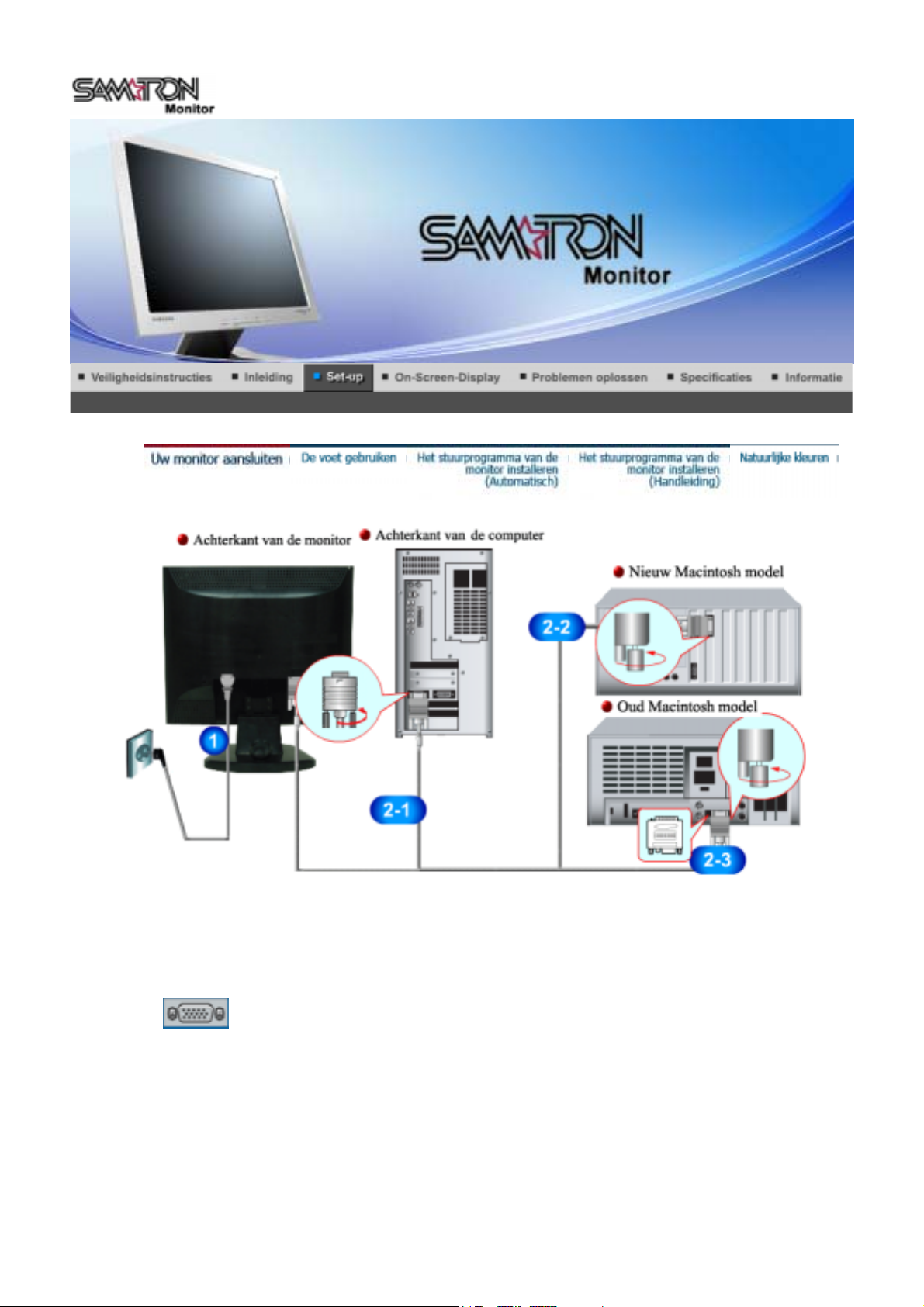
1.
2-1.
2-2.
2-3.
3.
Sluit het netsnoer aan op de netaansluiting aan de achterkant van uw monitor.
Steek de netstekker van de monitor in een stopcontact.
De D-Sub-stekker (analoog) gebruiken op uw videokaart.
Sluit aan de achterkant van uw monitor de signaalkabel aan op de 15-pin D-Sub-stekker.
Aansluiten op een Macintosh
Sluit de monitor aan op de Macintosh computer met de D-Sub-verbindingskabel.
Als u een oude Macintosh heeft, moet u de monitor op de Macintosh aansluiten met een speciale Mac
adaptor.
Zet uw computer en monitor aan. Als er een beeld op de monitor verschijnt, bent u klaar met de
installatie.
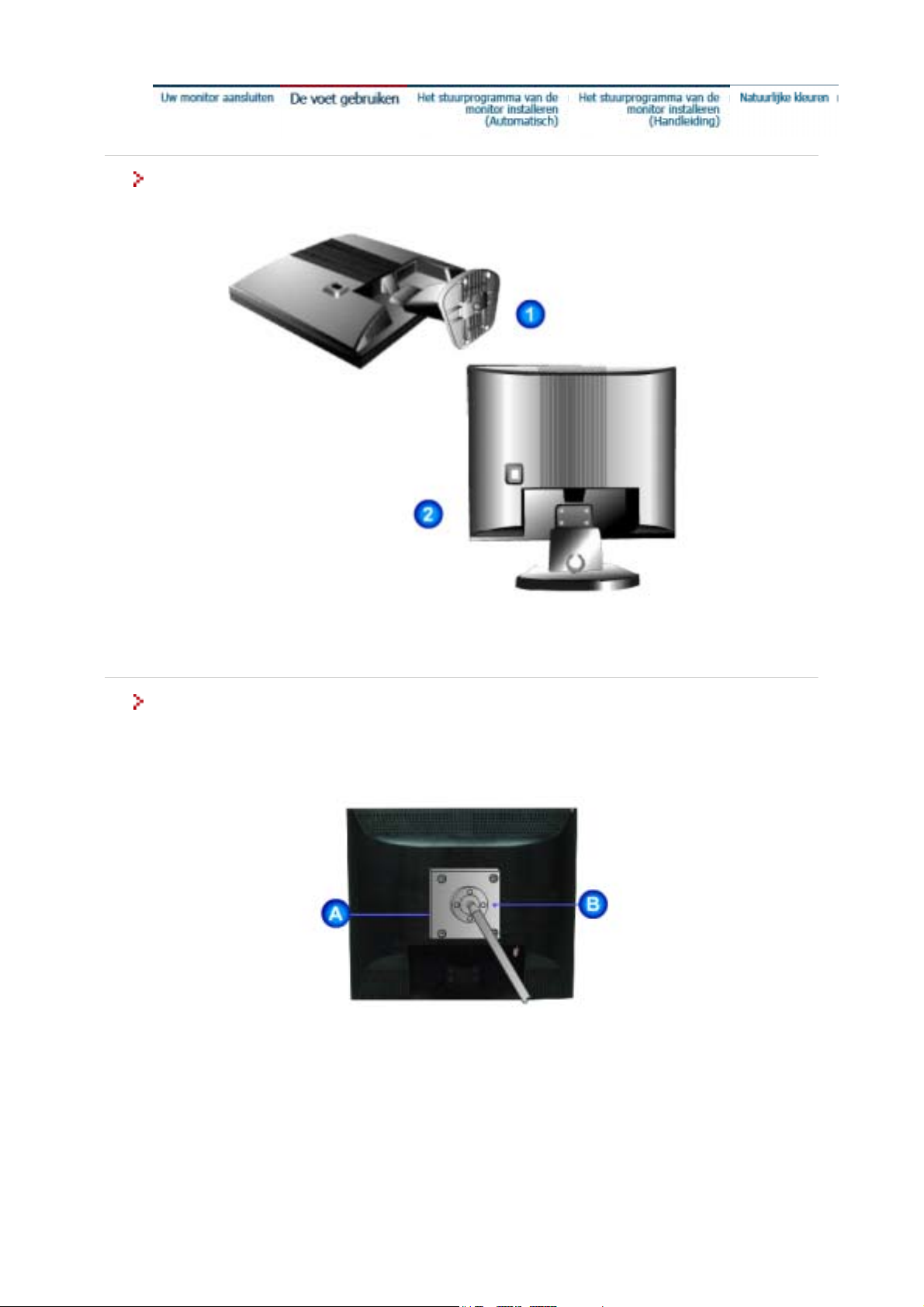
Het in elkaar zetten van de monitor
1. Monitor en voet
2. Monitor en ophangbeugel
De voet vastmaken
Op deze monitor kunt u een montagebeugel aansluiten van 100 mm x 100 mm (conform VESA).
A. Monitor
B. Montagebeugel
1. Zet uw monitor uit en trek het netsnoer eruit.
2. Leg het beeldscherm van de LCD-monitor op een vlakke ondergrond en plaats hieronder een zacht
kussen om het beeldscherm te beschermen.
3. Verwijder de vier schroeven en vervolgens de voet van de LCD-monitor.
4. Zorg er voor dat de vier gaatjes in de montagebeugel gelijkvallen met de vier gaatjes van de
bevestigingsplaats en draai de vier schroeven hierin vast, die samen geleverd worden met de
wandmontagebeugel of andere soorten bevestigingsbeugels.
